엣지 브라우저 사이트 바로가기 추가 방법을 정리한 글입니다. 자주 이용하는 사이트가 있을 경우 유용할 수 있는 방법으로 간단하게 바로가기 아이콘으로 만들어, 사용을 할 수 있습니다. 직접 주소를 입력하지 않고 바로 이동할 수 있어 간편하며, 많이 이용하는 사이트가 있을 시 유용할 수 있습니다.
‘자세한 부분은 아래 설명되어 있으며, 순서대로 따라해 진행해 보시길 바랍니다.’
엣지 브라우저 사이트 바로가기 추가 방법
1. 먼저, 바로가기 생성을 하고싶은 사이트로 이동합니다.
주소 표시줄 혹은 포털 사이트를 통해 검색하여, 바로가기 생성을 할 사이트로 이동해 주시길 바랍니다.
2. 사이트로 이동해 주신 분들은 왼쪽 상단 주소표시줄 쪽에 ‘자물쇠 아이콘’을 확인합니다.
자물쇠 아이콘을 클릭한 상태로 ‘바탕화면’에 드래그 합니다.
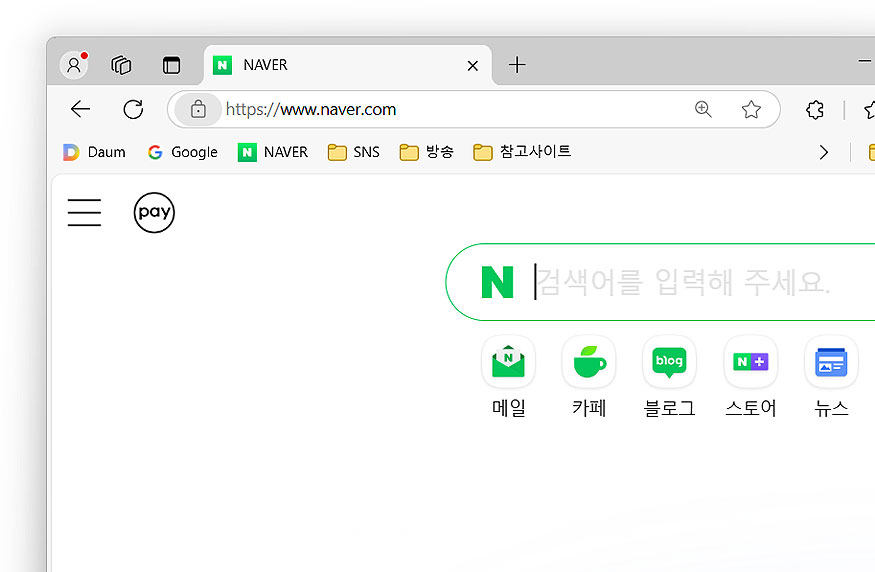
3. 바탕화면에 드래그를 해 줄 시 바로가기가 바로 생성이 됩니다.
해당 사이트에 대한 바로가기 아이콘으로 실행 시 사이트로 바로 이동을 할 수 있습니다.
*엣지 브라우저의 아이콘으로 생성이 되며, 아이콘을 바꾸고 싶은 경우, 아이콘에 마우스 우측 클릭을 한 다음 속성에서 변경을 할 수 있습니다.
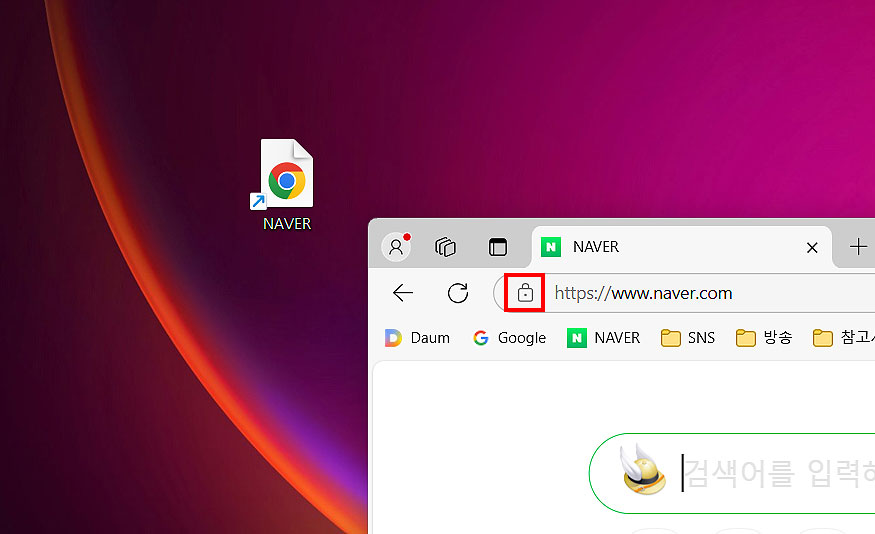
여기까지 간단하게 알아 본 엣지 브라우저 사이트 바로가기 추가 방법의 안내 글이었습니다. 바로가기 생성 방법 중 하나로 봐주셔도 되며, 바로가기 생성이 필요하실 때 참고해 보시면 됩니다. 누구나 간단히 생성할 수 있으며, 자주 이용하는 사이트가 있을 시 유용하게 사용될 수 있습니다.
다른 바로가기 아이콘 생성 방법 :
- 마우스 우측 클릭을 하여, [새로 만들기] – > [바로가기..] 를 눌러 생성을 할 수도 있습니다.
- 크롬 브라우저, 네이버 웨일 등등 다른 브라우저에서도 바로가기 생성 기능이 있습니다.
- 위 설명에도 있지만, 바로가기 아이콘은 브라우저에 맞게 생성이 되며, 속성을 통해 변경해 사용을 할 수 있습니다.
*다른 방법들을 정리해드린 내용으로 다음에는 다른 생성 방법과 비교도 해보도록 하겠습니다.
다른 브라우저 크롬(Chrome) 관련 다른 글 :